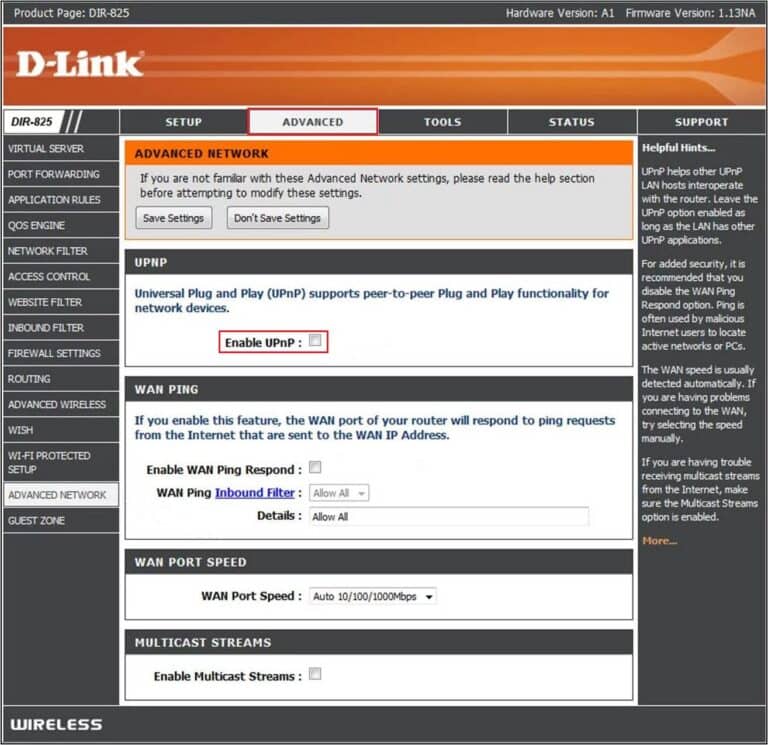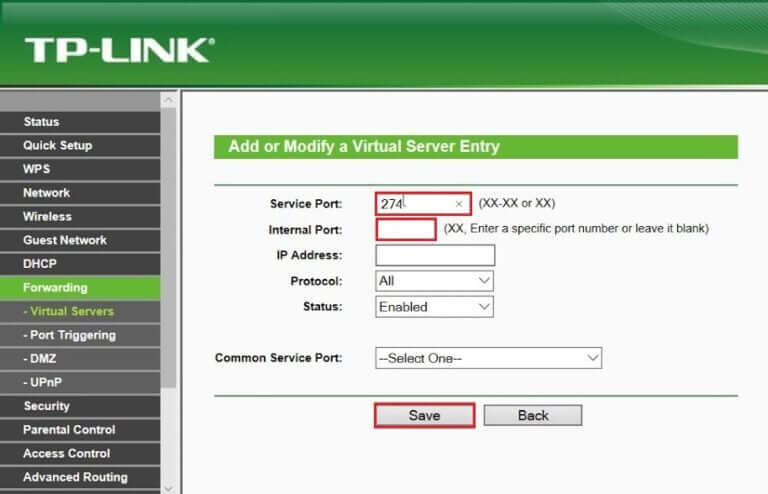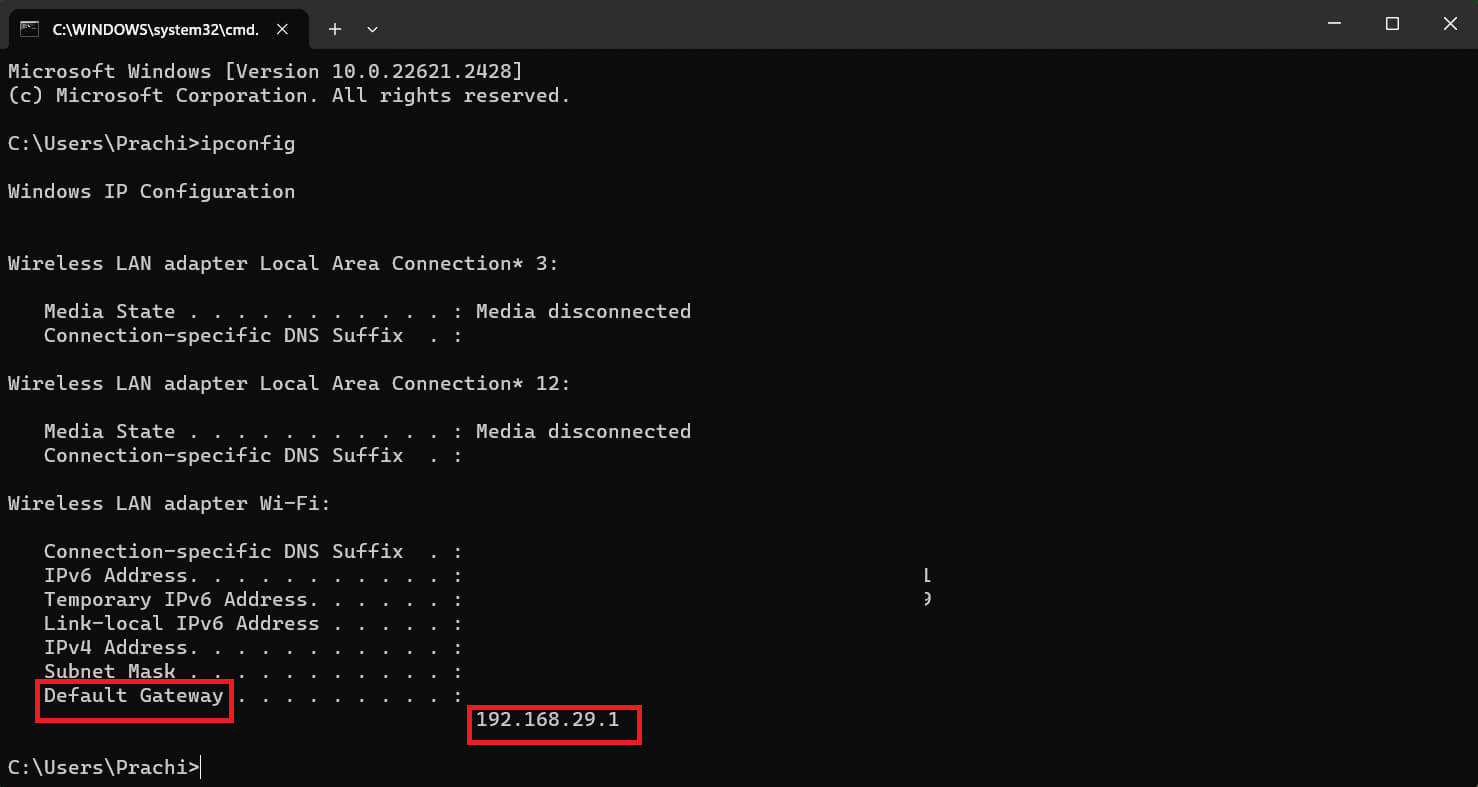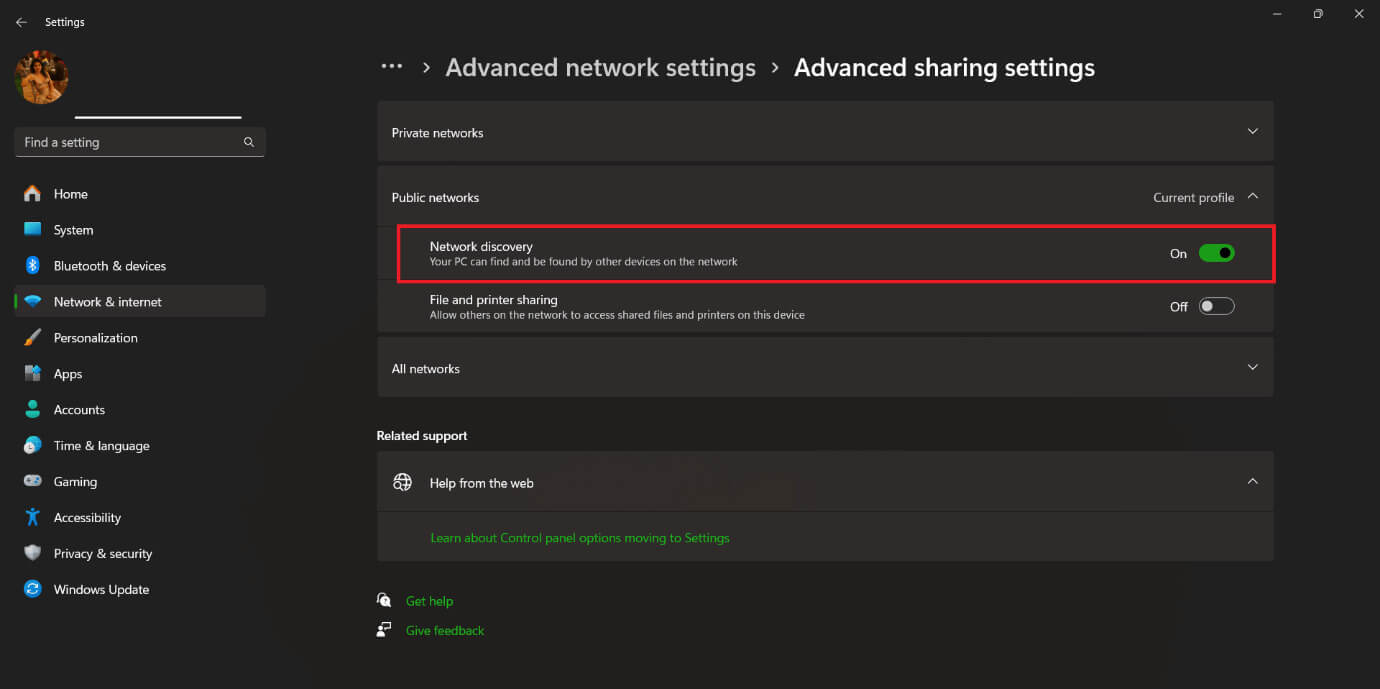如何在 PS3、PS2 和 Xbox One 上將 NAT 類型 4 變更為 5
事實上,遊戲玩家不喜歡被打擾,因為他們完全沉浸在遊戲戰鬥中,但即使是流行的遊戲機也容易出現技術問題。通常,這些問題是由於錯誤的 NAT 類型引起的,因為它是拒絕所有外部連接的安全措施。如果您的主機出現這種情況,請繼續閱讀以了解如何在 PS3、PS2 和 Xbox One 上將 NAT 類型 4 變更為 5。
如何在 PS3、PS2 和 Xbox One 上將 NAT 類型 4 變更為 5
如果您的 NAT 類型不正確,您的裝置可能會遇到網路連線問題和異常延遲。別擔心,我們為您提供了多種方法,可協助您在許多遊戲機(包括 PS4、PS5 和 Xbox One)上更改 NAT 類型。
您可以透過三種方式變更 NAT 類型:
方法 1:在路由器上啟用 UPnP
在開始使用這些方法之前,您需要按照以下步驟變更路由器設定:
1. 搜索 知識產權 對於您在 Web 瀏覽器中記下的預設閘道。
注意:請按照下面如何檢查 PC 上的 Nat 類型中的步驟檢查預設網關 IP 位址。
2. 輸入 您的憑據 存取您的路由器。
3.然後進入選項 “先進的” 然後 “重定向”。現在你可以看到 UPnP。
注意:您也可以在其他一些選項卡中找到 UPnP 部分,具體取決於您使用的路由器。
4. 點擊 啟用 UPnP 通過選中它旁邊的框。
5. 點擊 “執行” أو “保存”。 您的 NAT 類型將會變更。
方法4:將PSXNUMX置於DMZ上
DMZ 代表非軍事區,是一個外圍網絡,透過增加額外的安全層將本地網路與不受信任的流量分開。設定 DMZ 的步驟如下:
1. 前往 非軍事區設置 在路由器的選單中。
2. 啟用 DMZ 並輸入前面提到的 PS4 IP 位址。節省 變化 你做的。
3.現在。造訪 PS 上的設定進行檢查 更改 NAT 類型。
注意:當您為遊戲機設定 DMZ 時,您的裝置將能夠接收來自外部的連接,並且可能容易受到駭客攻擊和資料竊取。
方法三:使用連接埠轉送
連接埠轉送是一種安全且簡單的方法來更改 PS4 上的 NAT 類型,而不會危及裝置的安全。使用連接埠轉送的方法如下:
1. 選擇 重定向部分網站 然後點擊 虛擬伺服器。
2.類型 連接埠號 您要在服務連接埠和內部連接埠上轉送的內容。
公司推薦 索尼 PS5 的連接埠號碼如下:
- TCP:80、443、3478、3479、3480
- UDP:3478、3479
對於 Xbox One,您可以鍵入此連接埠號碼:
- UDP:88、500、3544、4500 以及 TCP 和 UDP 連接埠:3074
3. 現在,點擊 節省。
4.最後重複 打開路由器 然後再次運行遊戲。您的 NAT 類型將被更改,您可以享受流暢的遊戲體驗。
可以在不存取 PS4 路由器的情況下更改 NAT 類型嗎?
如果不存取路由器,則無法變更 NAT 類型,因為大多數設定通常需要在路由器本身上完成。
但是,如果您沒有實體存取權限,您仍然可以透過線上登入來變更 NAT 類型,然後您可以按照上述步驟完成該過程。
如何查看電腦上的nat類型
NAT 代表網路位址轉換,它將網路的不同專用位址轉換為單一公用 IP 位址。意思是,NAT 是透過數據機連接您的專用網路和 Internet 的中介。
NAT 分為三種:
- 開放(NAT 類型 1)
- 中(NAT 類型 2)
- 嚴格(NAT 類型 3)
您可以透過路由器設定輕鬆檢查電腦上的 NAT 類型。請依照以下步驟了解如何操作:
1. 按 的Windows + R 並開啟對話框 跑。 進入 CMD 在搜索欄中,然後點擊 “行”。
2.輸入命令 IPCONFIG 在設備上並按 進入。
3. 前往 默認門 並複製下面的數字。
4. 輸入 號碼 在任何瀏覽器的網址列中登入您的網路。
5. 立即檢查 NAT 類型的路由器設定。
注意:您可能會注意到路由器上反白的 NAT 設定選項,具體取決於其配置。如果您可以看到防火牆設置,並且看不到它,您仍然可以檢查確切的 NAT 選項。
您的 NAT 類型將與您需要的 IP 位址一起顯示在頁面底部 更改您的 NAT 類型.
如何在 PC 上將 NAT 類型從嚴格更改為開放
您可以直接透過電腦上的設定開啟NAT。請依照以下步驟操作:
1. 前往 設置, 然後點擊 網絡和互聯網,然後輕點 高級網絡設置.
2. 點擊 高級共享設置 然後打開開關 網絡發現.
您的 NAT 類型將從嚴格更改為開放並變得可發現。
我們希望本文可以幫助您在 PS3、PS2 和 Xbox One 上將 NAT 類型 4 更改為 5.
儘管這些方法很有效,但它們可能會損害系統的安全性,因此在實施這些方法時最好使用高級安全軟體。
如果您有任何疑問或建議,請在評論部分告訴我們。請繼續關注 Ahla Home 以獲取更多有用的指南。